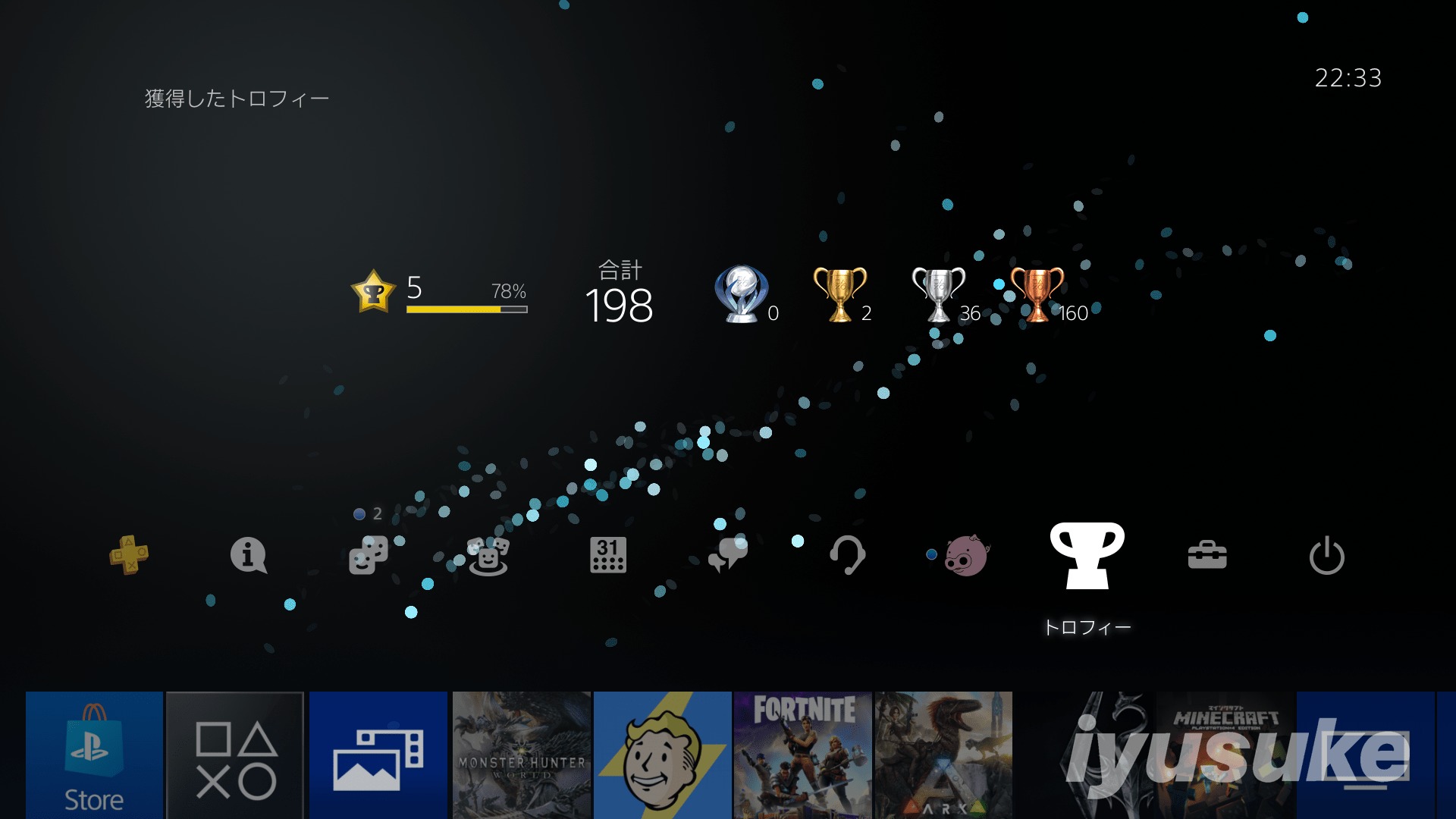今回はPS4のトロフィーを削除(非表示)して見えなくする方法をご紹介。
PS4のトロフィーの仕様は若干特殊ですが、方法さえ知っていれば超簡単で、設定はPS4のトロフィーメニューから行えます。
もう遊ばなくなったり、消したい、削除したいPS4のトロフィーは非表示にできるので、トロフィー非表示にしたい...って人は参考にどうぞ。
PS4のトロフィーを非表示(削除)にして見えなくする方法

PS4のトロフィーは、トロフィーセットの進行が0%の場合のみ消すことができるのですが、これがまた微妙な仕様で、言い方を変えれば1つでもトロフィーを取得したゲームのトロフィーセットは削除することができないということ。
トロフィーを1つも取ってないゲームであれば削除可能ですが、トロフィーを1つでも取得してしまったゲームは削除することができず、フレンドには非公開にするという方法しかないので、それぞれ補足を交えつつ別々に紹介していきます。
それほど難しくはないので、トロフィーを消したい 、非表示にしたいという人はぜひ参考に!
1つもトロフィーを取得していない0%トロフィーは、PS4のトロフィー画面で「OPTIONボタン」を押すと簡単に削除できます。
0%トロフィーは「OPTION」から削除可能
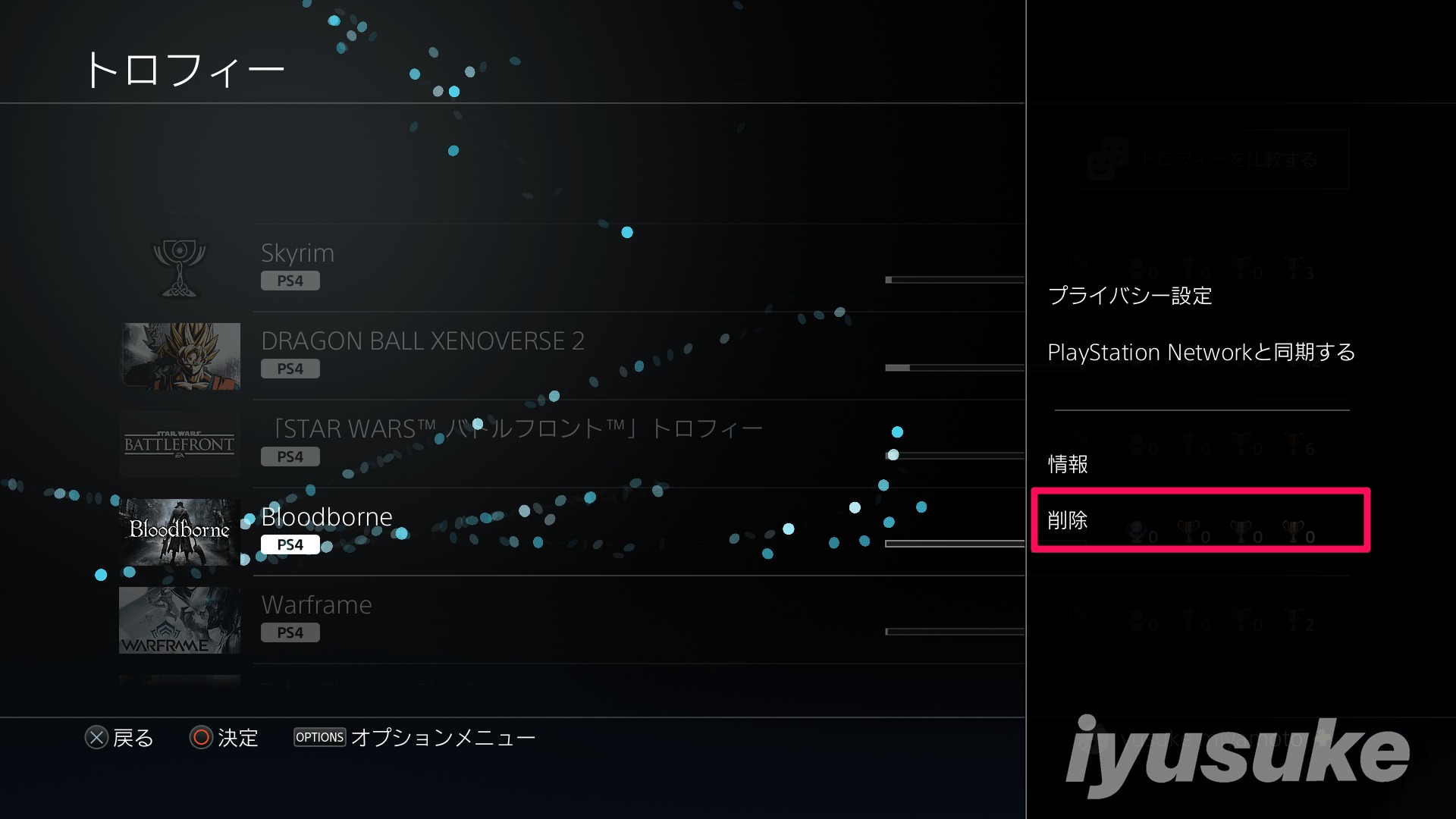
PS4の0%トロフィーはOPTIONボタンを押すと「削除」が表示されるので、消しても問題なければさくっと削除。
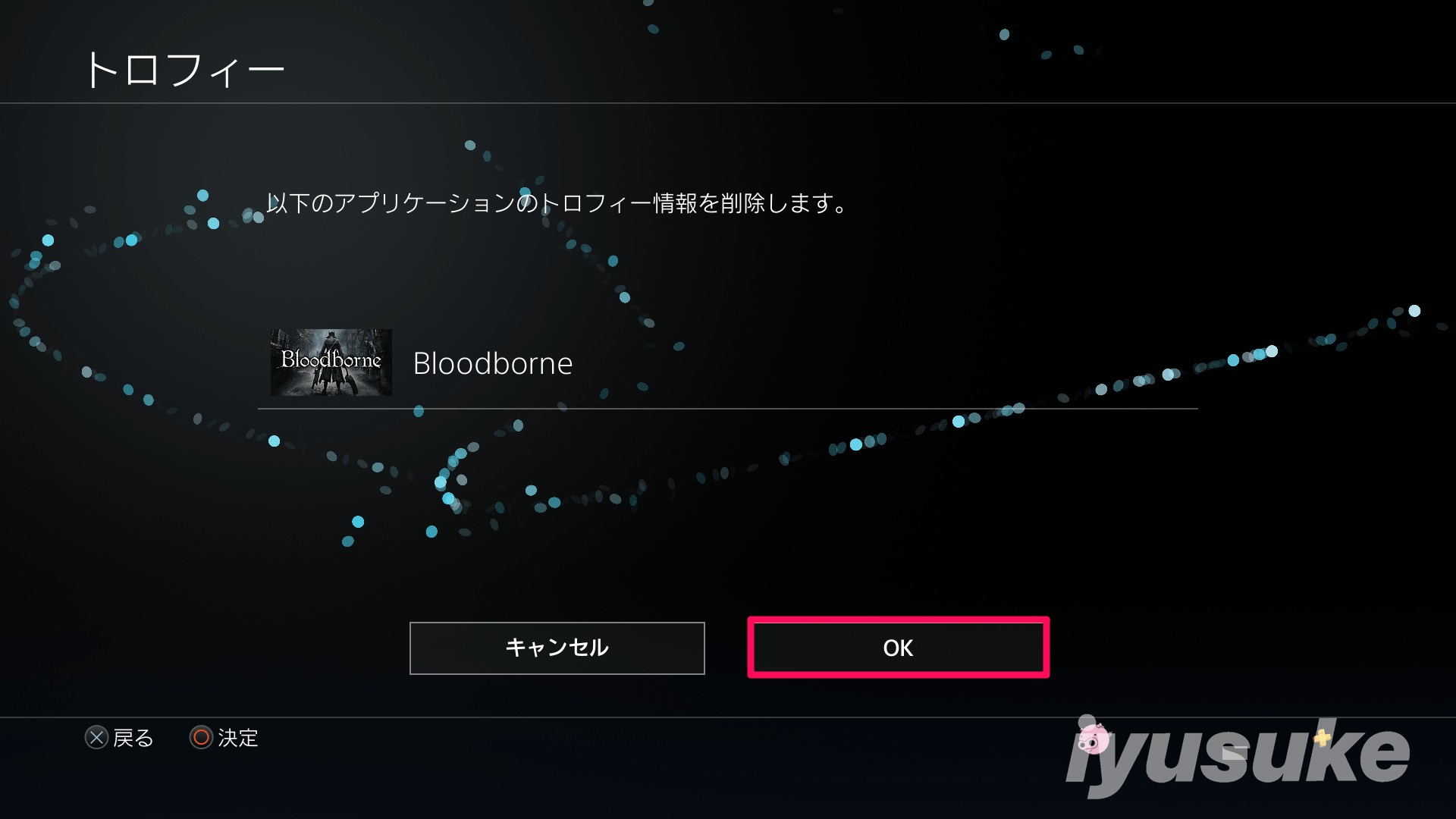
消したいゲームのトロフィーを選択すると、トロフィーを削除するかどうか確認されるので「OK」を選択。
これでPS4の0%トロフィーは削除できます。
また、PS4のトロフィーは1つでも取得していると「削除」が表示されない仕様になっているため、その場合は次に紹介する方法で非表示にしましょう。
(取得率が0%のトロフィーならこんな簡単に削除できるのに......。なぜ)
1%以上取得したトロフィーは非表示にする
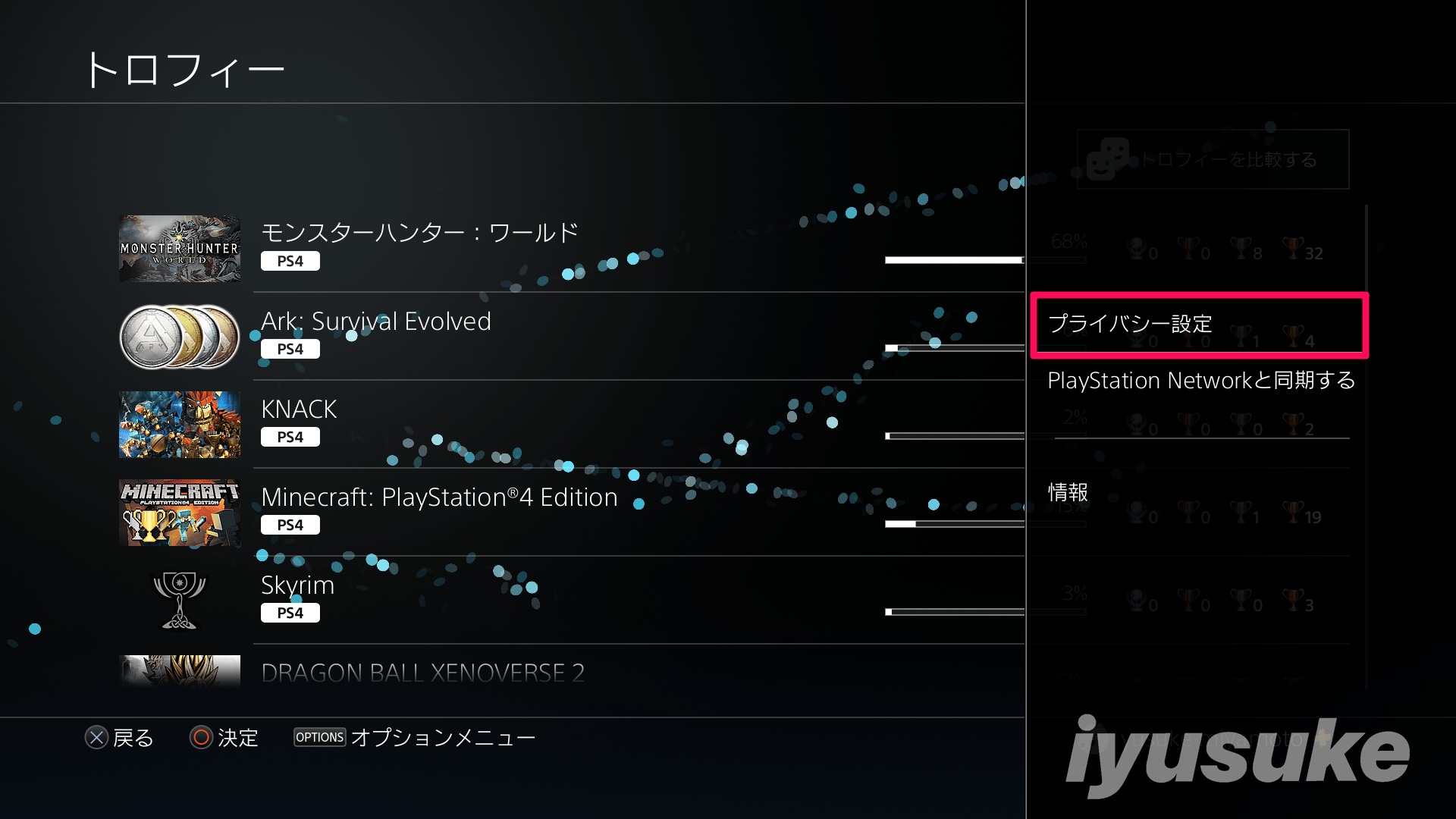
おそらく、ほとんどの人が知りたいのはこちらの1%以上取得したトロフィーを消す(非表示にする)方法だと思うので、詳しく解説していきます。
原則、PS4では1%以上(つまり1つでも)トロフィーを取得しているとOPTIONメニューに「削除」が表示されない仕様になっており、1%以上取得してしまったトロフィーを削除することはできないですが、ゲームを非公開にすることでトロフィーも非表示にすることはできます。
PS4のトロフィーを非表示にしたい時は「トロフィーリスト > 非表示にしたいゲームを選択 > OPTIONメニュー > プライバシー設定」へ移動しましょう。
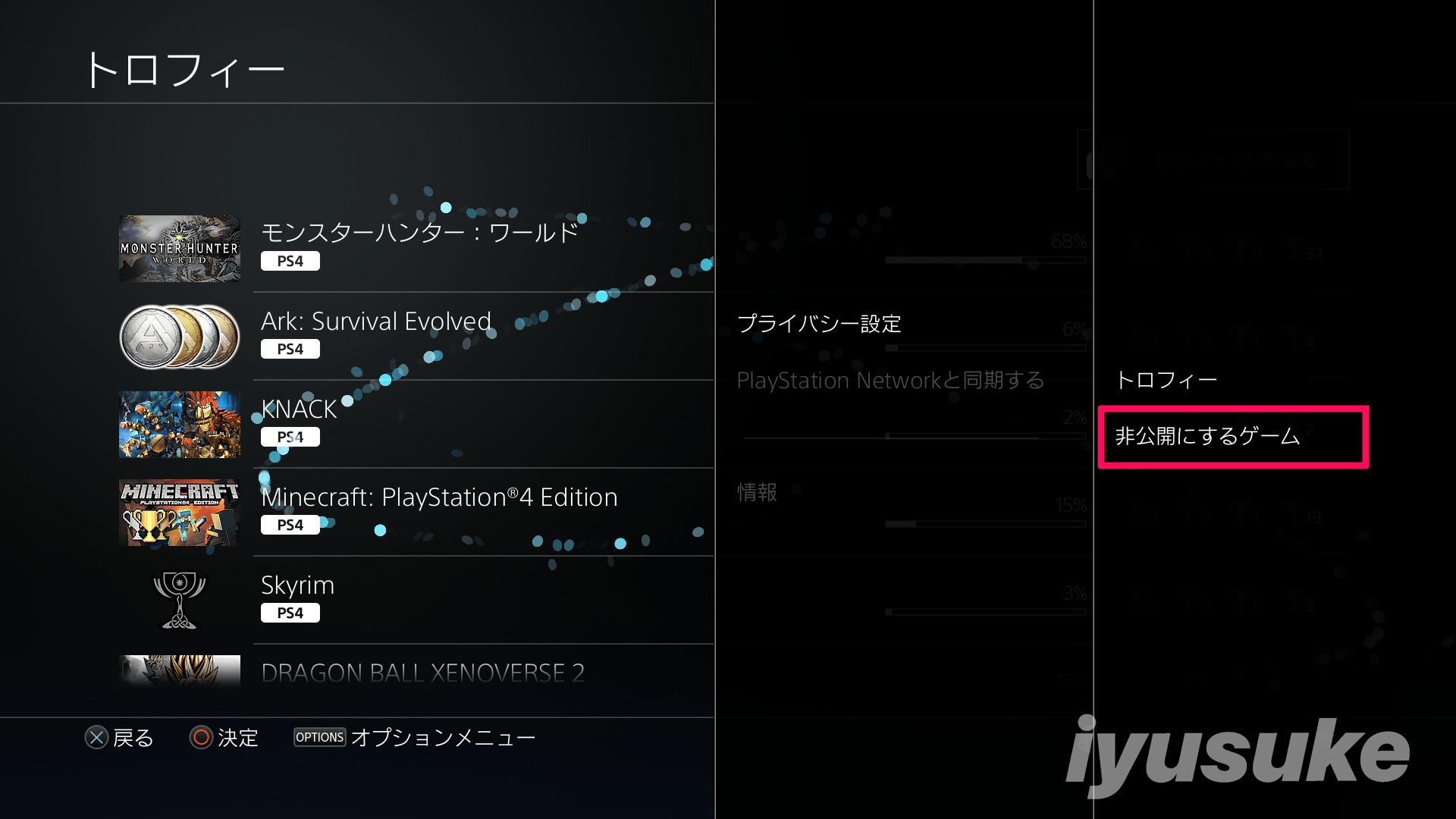
トロフィーリストでプライバシー設定を開いたら、「非公開にするゲーム」を選択。

そしたら、PlayStation Networkへのサインインを求められるので、サインインIDとパスワードを入力します。

非公開にするゲームを開いたら、「非公開にするPS4のゲーム」を選択。
PS3/Vitaのゲームがあるときは「非公開にするPS3とPS Vitaのゲーム」を選択すればOKです。
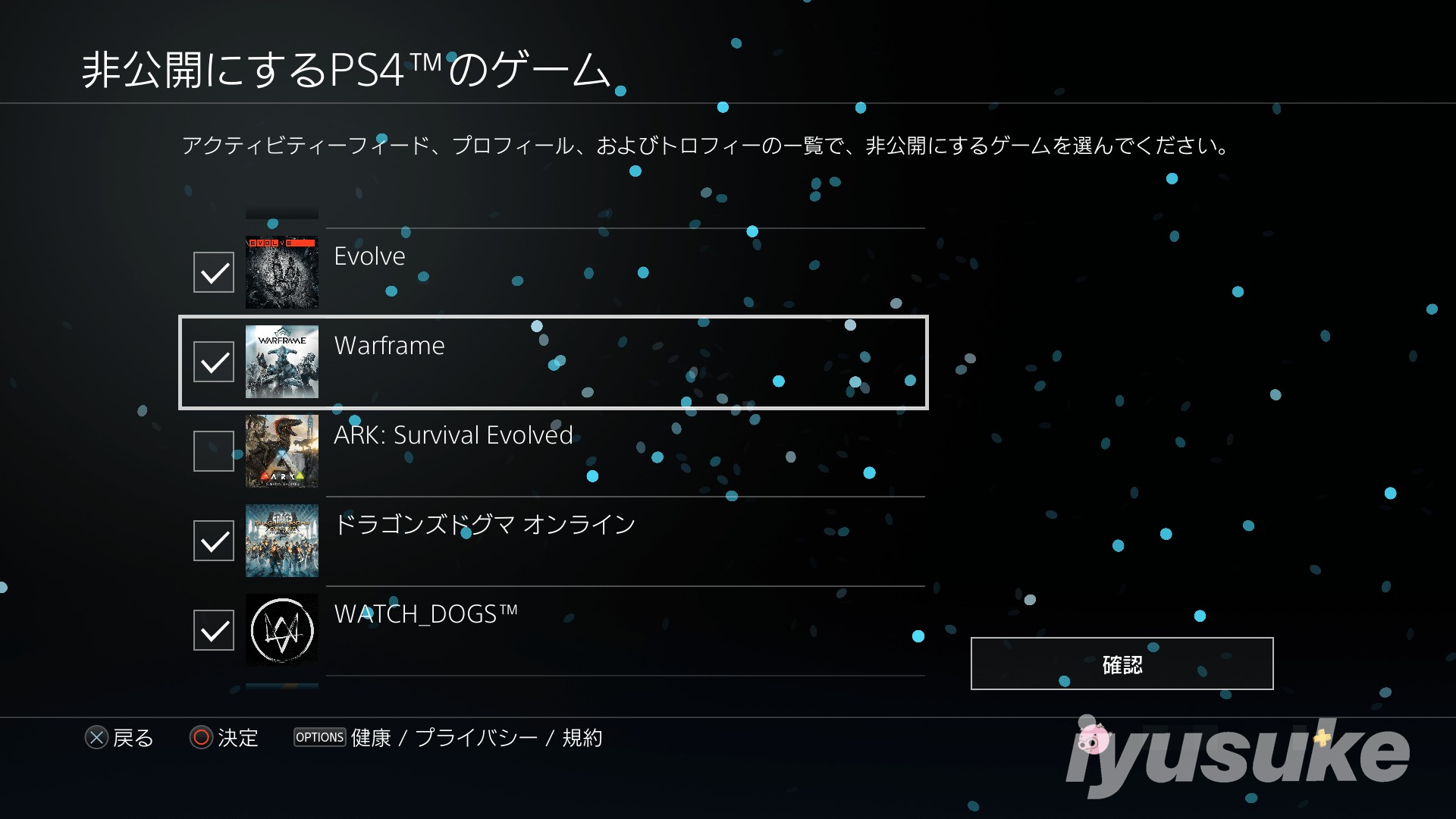
この画面でチェックを入れたゲームは、トロフィーだけでなく、アクティビティフィード、プロフィールでも表示されなくなります。
それが問題ないのであれば、もう遊んでいないゲームやトロフィーを削除(非表示)したいゲームをガンガン選んじゃいましょう。
表示されなくなるだけで削除できたわけではないですが......、非表示にしたゲームのトロフィーはフレンドに表示されなくなります。
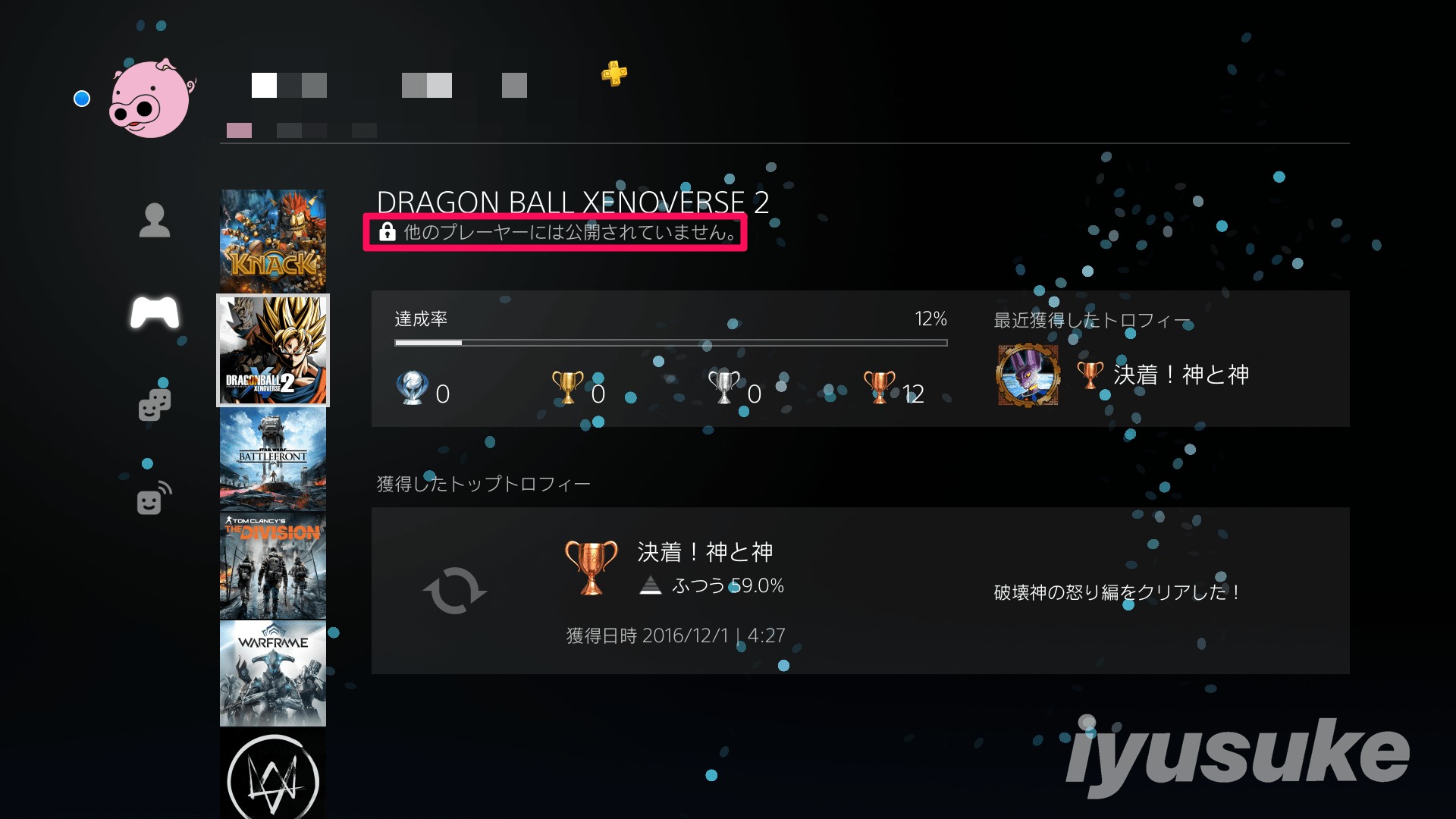
自分のプロフィールをチェックし、ゲームタイトルの下に「ほかのプレイヤーには公開されていません」と表示されていれば設定は完了です。
遊ばなくなったPS4のトロフィーは非表示に設定しよう
いくつか取得してしまったトロフィーのあるゲームは削除できない仕様ですが、気になる人は非表示にしてすっきりさせるといいかもですね。
PlayStation4 ユーザーズガイドではPS4に関する様々な情報が記載されているため、気になる人はこちらもあわせてチェックしておきましょう。